Neue XLS-Datei meldet, dass die Erweiterung inkonsistent ist

Wir benötigen ein normales leeres Excel-Dokument mit dem Namen „EXCEL.xls“.
Zuerst erstellen wir über den Desktop ein neues Excel-Dokument. Dabei spielt es keine Rolle, ob das Format (xls oder xlsx) korrekt ist oder nicht. Öffnen Sie dann das soeben erstellte Excel-Dokument und speichern Sie die Datei unter folgendem Namen: Dateiname „EXCEL“, Dateityp „Excel 97-2003-Arbeitsmappe (*.xls)“ und Speicherort „Desktop“.
Schließen Sie dann das Excel-Dokument, kehren Sie zum Desktop zurück und öffnen Sie die Datei „EXCEL.XLS“, die Sie gerade zum Ausprobieren gespeichert haben. Wenn das Dokument normal ist, fahren Sie mit dem nächsten Schritt fort.
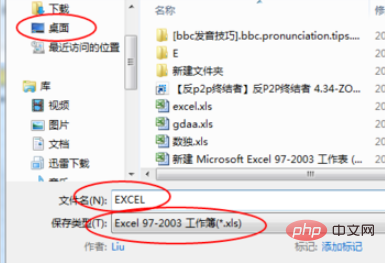
Kopieren Sie „XECEL.xls“ in das Verzeichnis „C:WindowsShellNew“.
Nach Abschluss dieses Schritts können wir versuchen, mit der rechten Maustaste auf den Desktop zu klicken, um *.xls zu erstellen. Wenn das Dokument normal ist, ignorieren Sie bitte die folgenden Schritte.
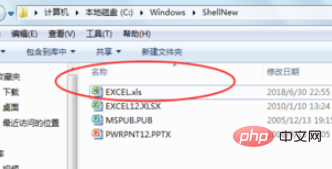
In diesem Schritt öffnen wir den Registrierungseditor, öffnen „Ausführen“ durch Start, Ausführen oder Windows-Taste + R-Tasten, geben „regedit“ ein und drücken die Eingabetaste, um den Registrierungseditor zu öffnen .
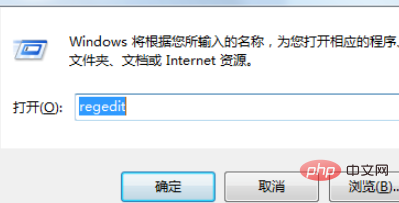
Suchen und erweitern Sie HKEY_CLASSES_ROOT.xlsExcel.Sheet.8ShellNew, klicken Sie mit der rechten Maustaste auf die Leerstelle rechts, um einen neuen Zeichenfolgenwert zu erstellen, und geben Sie den Namen „Dateiname“ ein " und drücken Sie die Eingabetaste, doppelklicken Sie auf die Zeichenfolge „Dateiname", geben Sie die numerischen Daten „EXCEL.xls“ ein und drücken Sie die Eingabetaste. Drücken Sie abschließend die Taste F5, um den Registrierungseditor zu aktualisieren und zu schließen, und schon sind Sie fertig.
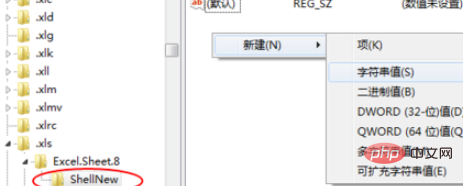
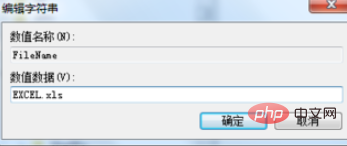
Kopieren Sie den folgenden Absatz direkt in den Editor, ändern Sie die Erweiterung in .reg, speichern Sie und doppelklicken Sie, um ihn auszuführen, wenn Sie dazu aufgefordert werden , direkt Sicher.
Dies ist auch die Lösung für das Problem, dass im Kontextmenü „Neu“ auf dem Desktop kein „Neues Microsoft Excel 97-2003-Arbeitsblatt“ vorhanden ist.
Windows Registry Editor Version 5.00 [HKEY_CLASSES_ROOT\.xls\Excel.Sheet.8\ShellNew] "FileName"="EXCEL.xls"
Sie können die Erweiterung nicht sehen? Öffnen Sie einen beliebigen Ordner. Extras Ordneroptionen Versteckte Erweiterungen für bekannte Dateitypen anzeigen Entfernen Sie den Haken vorne.

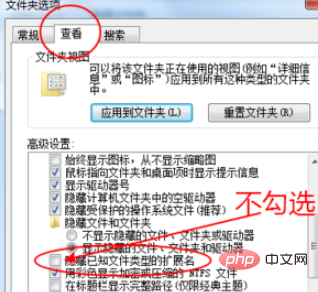
Empfohlene Tutorials zu verwandten Artikeln: Excel-Tutorial
Das obige ist der detaillierte Inhalt vonNeue XLS-Datei meldet, dass die Erweiterung inkonsistent ist. Für weitere Informationen folgen Sie bitte anderen verwandten Artikeln auf der PHP chinesischen Website!

Heiße KI -Werkzeuge

Undresser.AI Undress
KI-gestützte App zum Erstellen realistischer Aktfotos

AI Clothes Remover
Online-KI-Tool zum Entfernen von Kleidung aus Fotos.

Undress AI Tool
Ausziehbilder kostenlos

Clothoff.io
KI-Kleiderentferner

AI Hentai Generator
Erstellen Sie kostenlos Ai Hentai.

Heißer Artikel

Heiße Werkzeuge

Notepad++7.3.1
Einfach zu bedienender und kostenloser Code-Editor

SublimeText3 chinesische Version
Chinesische Version, sehr einfach zu bedienen

Senden Sie Studio 13.0.1
Leistungsstarke integrierte PHP-Entwicklungsumgebung

Dreamweaver CS6
Visuelle Webentwicklungstools

SublimeText3 Mac-Version
Codebearbeitungssoftware auf Gottesniveau (SublimeText3)

Heiße Themen
 1385
1385
 52
52
 Was soll ich tun, wenn Google Chrome meldet, dass der Inhalt dieses Tabs geteilt wird?
Mar 13, 2024 pm 05:00 PM
Was soll ich tun, wenn Google Chrome meldet, dass der Inhalt dieses Tabs geteilt wird?
Mar 13, 2024 pm 05:00 PM
Was soll ich tun, wenn Google Chrome meldet, dass der Inhalt dieses Tabs geteilt wird? Wenn wir Google Chrome verwenden, um einen neuen Tab zu öffnen, stoßen wir manchmal auf die Meldung, dass der Inhalt dieses Tabs geteilt wird. Was ist also los? Auf dieser Website erhalten Benutzer eine detaillierte Einführung in das Problem, dass Google Chrome dazu auffordert, den Inhalt dieser Registerkarte zu teilen. Google Chrome weist darauf hin, dass der Inhalt dieser Registerkarte freigegeben wird: 1. Öffnen Sie Google Chrome. In der oberen rechten Ecke des Browsers werden drei Punkte angezeigt. Klicken Sie zum Ändern auf das Symbol das Symbol. 2. Nach dem Klicken wird unten das Menüfenster von Google Chrome angezeigt und die Maus bewegt sich zu „Weitere Tools“.
 4 schnelle Möglichkeiten zum Öffnen von Webp-Bildern unter Windows 11
Sep 30, 2023 pm 02:13 PM
4 schnelle Möglichkeiten zum Öffnen von Webp-Bildern unter Windows 11
Sep 30, 2023 pm 02:13 PM
WebP oder WebPicture ist ein modernes Bildformat, das von Google entwickelt wurde und in letzter Zeit in der Branche weit verbreitet ist. Diese Bilder sind kleiner als JPG-, JPEG- oder PNG-Dateien, was die Seitenladegeschwindigkeit erhöht und sie aus SEO-Sicht wertvoll macht. Aber wie öffnet man WebP-Dateien in Windows 11? Da es sich um ein relativ neues Bildformat handelt, das erstmals im März 2010 angekündigt wurde, dürfte die Kompatibilität ein Problem darstellen. Einige Fotobearbeitungsprogramme unterstützen Dateierweiterungen immer noch nicht. Aber die Dinge ändern sich schnell! Unterstützt Windows 11 WebP? Obwohl WebP-Bilddateien nicht mit früheren Versionen von Windows 11, M. kompatibel sind
 Wie behebe ich zu lange Dateinamen oder Erweiterungen in Windows 11?
Apr 22, 2023 pm 04:37 PM
Wie behebe ich zu lange Dateinamen oder Erweiterungen in Windows 11?
Apr 22, 2023 pm 04:37 PM
Hatten Sie schon einmal Probleme beim Übertragen von Dateien, die Sie daran gehindert haben? Nun, viele Windows-Benutzer haben kürzlich berichtet, dass beim Kopieren und Einfügen von Dateien in einen Ordner Probleme aufgetreten sind, bei denen die Fehlermeldung „Der Dateiname des Zielordners ist zu lang“ ausgegeben wurde. Darüber hinaus äußerten einige andere Windows-Benutzer ihre Frustration beim Öffnen einer Datei und sagten: „Der Dateiname oder die Erweiterung ist zu lang“ und sie konnten die Datei nicht öffnen. Dies enttäuscht die Benutzer, da ihnen nicht gestattet wird, Dateien in einen anderen Ordner zu übertragen. Bei der Analyse des Problems haben wir eine Reihe von Lösungen gefunden, die das Problem beheben und es Benutzern ermöglichen können, Dateien problemlos zu übertragen. Wenn Sie sich in einer ähnlichen Situation befinden, finden Sie in diesem Beitrag weitere Informationen. Quelle: https
 So öffnen Sie Dateien ohne Erweiterung in Windows 11, 10
Apr 14, 2023 pm 05:52 PM
So öffnen Sie Dateien ohne Erweiterung in Windows 11, 10
Apr 14, 2023 pm 05:52 PM
Eine Datei zu haben bedeutet nicht viel, es sei denn, Sie kennen ihre Erweiterung. Einige Dateien haben keine Erweiterung. Meistens ist die Erweiterung wahrscheinlich nur versteckt und Sie können sie mithilfe der in Abschnitt 1 aufgeführten Methoden leicht im Windows-Datei-Explorer selbst finden. Auch wenn die Datei eigentlich keine Erweiterung hat, kann sie leicht gefunden werden, indem Sie die in Abschnitt 2 aufgeführten Methoden befolgen. Sobald Sie schließlich die Dateierweiterung kennen, können Sie die Schritte in Abschnitt 3 befolgen, um eine geeignete Anwendung zum Öffnen Ihrer Datei zu finden. Dieser Artikel ist also eine vollständige Lösung für alle Ihre Dateierweiterungsprobleme. Ich wünsche Ihnen viel Spaß beim Lesen! Abschnitt 1: So ermitteln Sie, ob eine Datei eine Erweiterung hat. Der erste Schritt beim Öffnen einer Datei ohne Erweiterung besteht darin, sicherzustellen, dass die Datei tatsächlich keine Erweiterung hat. Das
 Was ist der Unterschied zwischen XLS und XLSX in Excel?
Aug 30, 2023 am 11:14 AM
Was ist der Unterschied zwischen XLS und XLSX in Excel?
Aug 30, 2023 am 11:14 AM
Die Unterschiede zwischen XLS und XLSX in Excel sind: 1. XLS ist ein binäres Dateiformat, während XLSX ein XML-basiertes Dateiformat ist. 2. XLS kann in neueren Excel-Versionen weiterhin geöffnet und bearbeitet werden, während XLSX nur geöffnet und bearbeitet werden kann in neueren Excel-Versionen bearbeitet werden. 3. xls unterstützt einige neuere Funktionen und Features nicht, während xlsx mehr Funktionen und Features unterstützt XLSX-Daten sind relativ sicherer.
 Probieren Sie neue Klingeltöne und Texttöne aus: Erleben Sie die neuesten akustischen Warnungen auf dem iPhone in iOS 17
Oct 12, 2023 pm 11:41 PM
Probieren Sie neue Klingeltöne und Texttöne aus: Erleben Sie die neuesten akustischen Warnungen auf dem iPhone in iOS 17
Oct 12, 2023 pm 11:41 PM
In iOS 17 hat Apple seine gesamte Auswahl an Klingeltönen und Texttönen überarbeitet und bietet mehr als 20 neue Sounds, die für Anrufe, Textnachrichten, Alarme und mehr verwendet werden können. Hier erfahren Sie, wie Sie sie sehen können. Viele neue Klingeltöne sind länger und klingen moderner als ältere Klingeltöne. Dazu gehören Arpeggio, Broken, Canopy, Cabin, Chirp, Dawn, Departure, Dolop, Journey, Kettle, Mercury, Galaxy, Quad, Radial, Scavenger, Seedling, Shelter, Sprinkle, Steps, Story Time, Tease, Tilt, Unfold und Valley . Reflection bleibt die Standardklingeltonoption. Außerdem stehen über 10 neue Texttöne für eingehende Textnachrichten, Voicemails, Benachrichtigungen über eingehende E-Mails, Erinnerungsbenachrichtigungen und mehr zur Verfügung. Um auf neue Klingeltöne und Texttöne zuzugreifen, stellen Sie zunächst sicher, dass Ihr iPhone
 Umgang mit inkonsistenten Dateiformaten und Erweiterungen
Feb 19, 2024 pm 04:47 PM
Umgang mit inkonsistenten Dateiformaten und Erweiterungen
Feb 19, 2024 pm 04:47 PM
So beheben Sie die Diskrepanz zwischen Dateiformat und Erweiterung. Bei der Verwendung des Computers stoßen wir häufig auf Diskrepanzen zwischen Dateiformat und Erweiterung. Wenn wir versuchen, eine Datei zu öffnen, meldet das System möglicherweise „Die Datei kann nicht geöffnet werden“ oder „Das Dateiformat wird nicht unterstützt“. Diese Situation kann verwirrend und frustrierend sein, ist aber eigentlich gar nicht so schwer zu beheben und erfordert nur ein paar einfache Schritte. Zuerst müssen wir verstehen, was das Dateiformat und die Erweiterung bedeuten. Das Dateiformat bezieht sich auf die Speichermethode und die Codierungsmethode der Datei. Beispielsweise handelt es sich um eine Textdatei
 So erstellen Sie einen neuen Simulator im Lightning Simulator - So erstellen Sie einen neuen Simulator im Lightning Simulator
Mar 05, 2024 pm 03:04 PM
So erstellen Sie einen neuen Simulator im Lightning Simulator - So erstellen Sie einen neuen Simulator im Lightning Simulator
Mar 05, 2024 pm 03:04 PM
Kürzlich haben einige Benutzer, die gerade die Lightning-Simulator-Software heruntergeladen und kontaktiert haben, den Herausgeber gefragt, wie man einen neuen Simulator im Lightning-Simulator erstellt. Der folgende Inhalt zeigt die Methode zum Erstellen eines neuen Simulators im Lightning-Simulator . Finden Sie die Blitzsimulator-Software. Doppelklicken Sie, um den Thunderbolt-Mehrfachöffner zu öffnen. Klicken Sie auf Neu/Simulator kopieren. Klicken Sie auf Neuer Simulator. Sie können einen neuen Simulator bekommen. Suchen Sie die Lightning-Simulator-Software, doppelklicken Sie, um den Lightning-Multi-Opener zu öffnen, klicken Sie auf Neu/Simulator kopieren, klicken Sie auf Neuer Simulator, und Sie erhalten einen neuen Simulator.




